ClassPoint tiene 5 tipos de preguntas que puede utilizar para hacer sus presentaciones más interactivas. En esta hoja de trucos, hemos resumido 25 formas en las que puede utilizar los diferentes tipos de preguntas ClassPoint. Espero que le gusten.
Elección múltiple
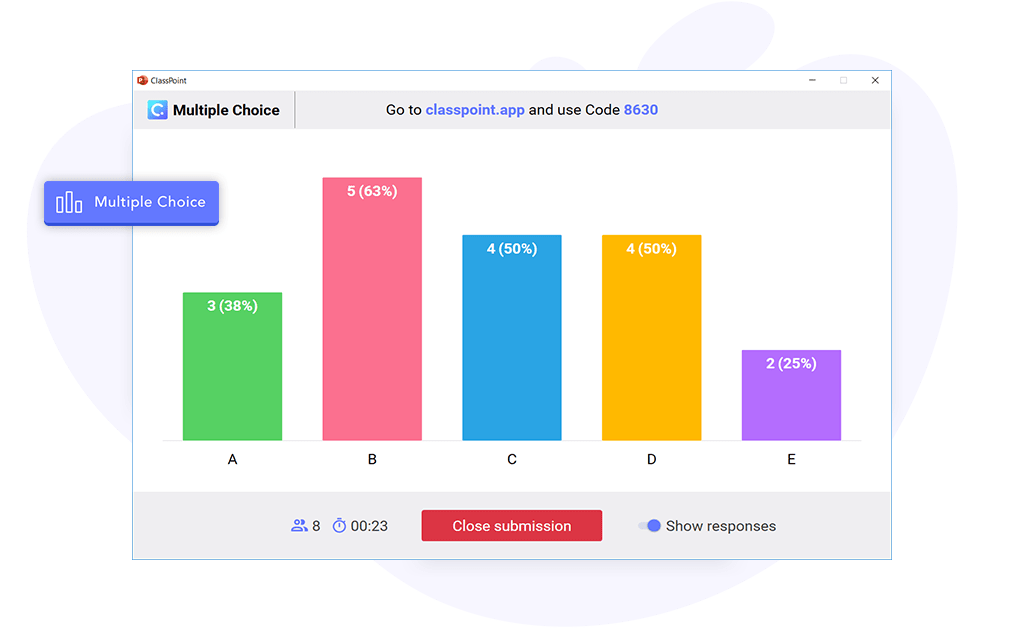
Muchos profesores utilizan los MCQ para recabar ideas de los alumnos, reforzar un tema, reiterar información, comprobar conocimientos y mucho más. Estas preguntas están diseñadas de forma flexible para que pueda configurarlas como desee. Tiene la opción de tener de 2 a 6 opciones de respuesta, permitir o no la selección de respuestas múltiples y mostrar la respuesta correcta. Los alumnos pueden responder con su propio dispositivo, pero no tengas miedo de agruparlos para que colaboren más o compitan.
- Preguntas de respuesta única: es el formato de opción múltiple más común. De forma similar a como lo haría en un examen, utilícelo para poner a prueba los conocimientos de los alumnos.
- Preguntas con varias respuestas: esta opción es adecuada para realizar sondeos, recabar opiniones y para preguntas que tienen más de una respuesta correcta.
- Preguntas de verdadero/falso: este tipo es la forma más rápida de obtener una respuesta de sí/no.
- Iniciación previa a la clase: utilícelos para comprobar si todos los alumnos se han incorporado a la clase, para pasar lista, para calentar la clase o para conocer las opiniones y sentimientos de los alumnos sobre un tema.
- Encuesta de salida: se utiliza para preguntar a los alumnos si han comprendido la lección del día.
Consejo profesional: haz clic en una barra del gráfico para ver qué alumnos han elegido esa respuesta y, a continuación, elige a un alumno para que explique su elección.
Leer más: Cómo crear un cuestionario interactivo en PowerPoint
Nube de palabras
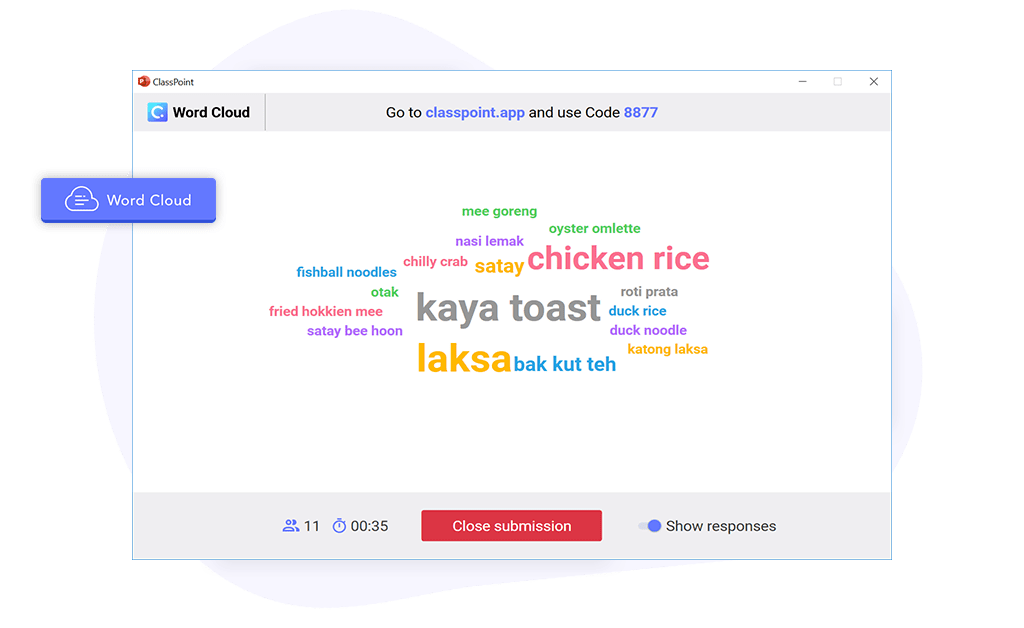
Nube de palabras hace que los alumnos envíen respuestas de una o dos palabras. Estas respuestas se filtrarán juntas para formar una nube. Cuantas más veces se envíe una palabra, mayor será. Esta forma de visualizar las respuestas es una excelente manera de introducir a los alumnos en un nuevo tema.
- Clasificación: para ver fácilmente los resultados más populares, pida a los alumnos que envíen sus 3 ó 5 preferencias principales. Por ejemplo, puedes ver sus asignaturas favoritas haciendo que tus alumnos envíen sus 3 asignaturas favoritas.
- Encontrar sinónimos y antónimos: los alumnos pueden pensar en palabras de significado similar u opuesto y compararlas con las de sus compañeros.
- Resumir: haz que los alumnos envíen palabras que resuman la lección del día o un tema concreto para ver cómo han reaccionado y comprendido tu enseñanza.
- Rompehielos: para una introducción divertida a tu clase, utiliza la nube de palabras antes de empezar para introducir un tema o úsala para un tipo de pregunta diferente y menos significativa.
- Lluvia de ideas: utilizada para cualquier tema, sus alumnos pueden presentar sus ideas y ver cómo se relacionan con las de los demás alumnos de la clase.
Leer más: Crear una nube de palabras interactiva en PowerPoint
Respuesta corta
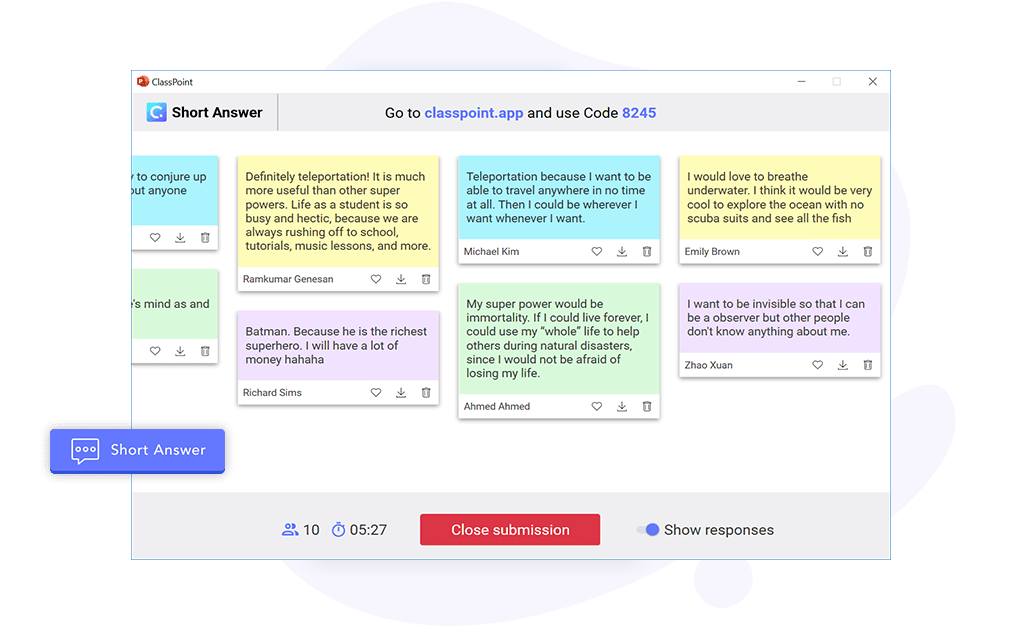
Las preguntas de respuesta corta se utilizan cuando se formulan preguntas abiertas para recibir respuestas por escrito. Se permiten hasta 500 caracteres para estas preguntas. Puedes utilizar preguntas de respuesta corta para todas las asignaturas, ¡incluso matemáticas!
- Pregunta abierta: tiene infinitas posibilidades. Por ejemplo, puedes utilizarlo para recabar la opinión de los alumnos, para sesiones de brainstorming o para aportar ideas.
- Rellenar los espacios en blanco: en una frase o párrafo, disponga algunos espacios en blanco para que los alumnos envíen las palabras de vocabulario correctas.
- Definir una palabra o un concepto
- Ponga un ejemplo: deje que los alumnos presenten un caso concreto de un concepto o idea.
- Presentar un número: utilice esta opción para que los alumnos calculen un problema y presenten su respuesta en forma de número.
Dibujo de diapositivas
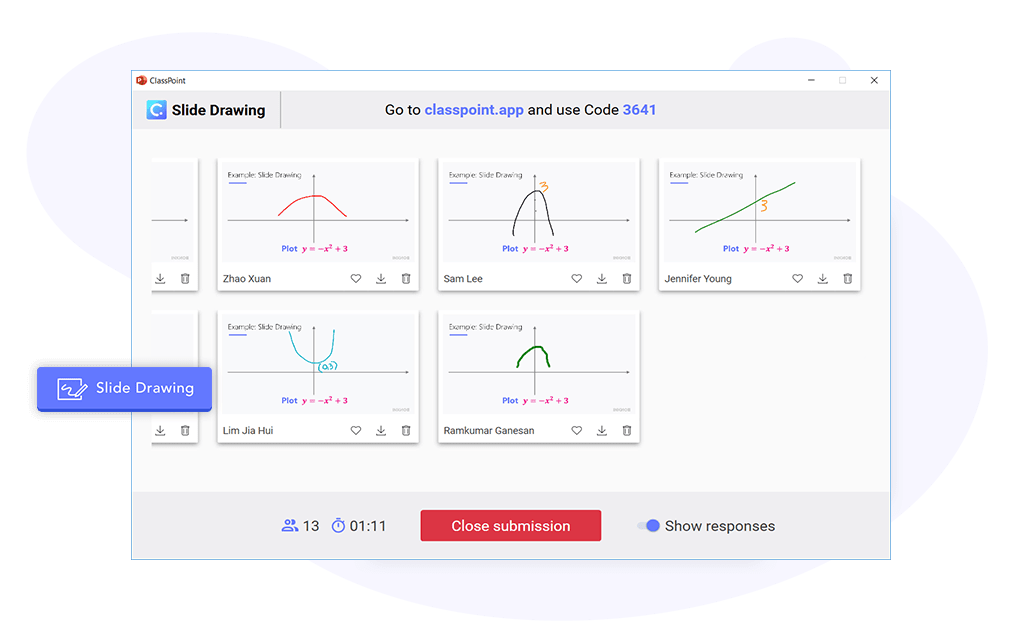
Anotar en las diapositivas no es sólo cosa de profesores. Con la actividad de dibujo de diapositivas, puede enviar a sus alumnos una diapositiva para que la anoten y se la devuelvan. Utilícelo cuando desee recibir respuestas de dibujos de todos sus alumnos a la vez.
- Dibujar sobre gráficos: pida a los alumnos que dibujen sobre un gráfico y envíen sus respuestas para distintos tipos de problemas.
- Anotar en imágenes: envía cualquier diapositiva con una imagen a los alumnos para que añadan más detalles a la diapositiva.
- Lluvia de ideas: pida a sus alumnos que expresen ideas visualmente en lugar de utilizar palabras enviándoles una diapositiva en blanco.
- Corrección de errores: puede enviar una diapositiva con errores para que los alumnos la corrijan resaltando los errores.
- Pizarra: escriba una pregunta y deje un espacio en blanco en la parte inferior. De este modo, los alumnos pueden responder libremente a la pregunta y devolvérsela.
Leer más: 5 ideas para utilizar la actividad de dibujo con diapositivas en tus clases
Carga de imágenes
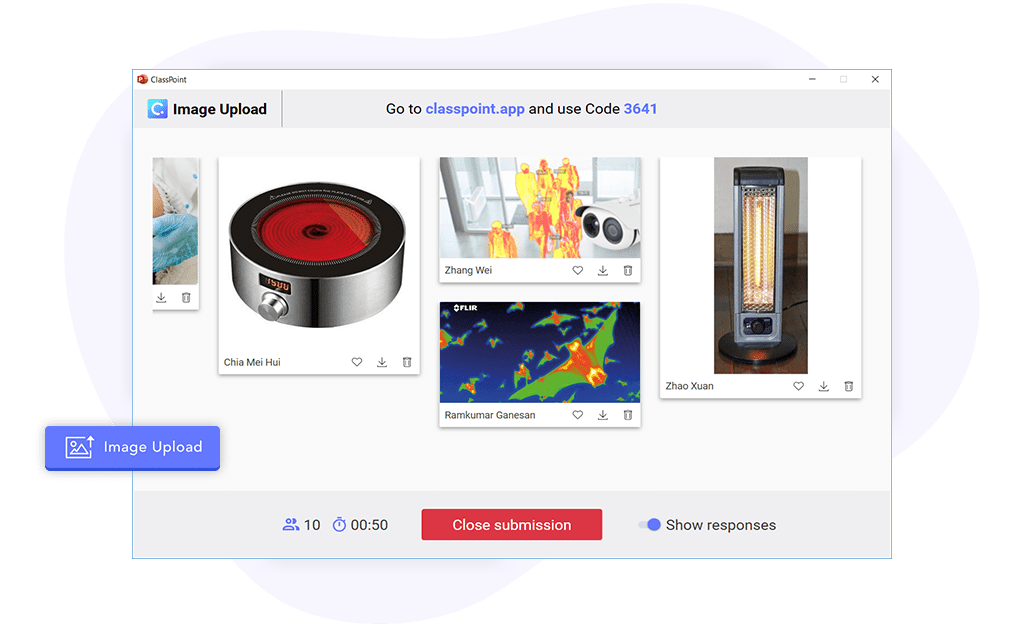
Utilice la carga de imágenes en ClassPoint cuando desee hacer que los alumnos participen de forma creativa en su clase. Hay 3 formas de subir imágenes: haciendo una foto, subiendo una foto o haciendo una captura de pantalla.
- Presentar una foto de una hoja de trabajo física: puede pedir a los alumnos que saquen una foto de su hoja de trabajo para utilizarla como ejemplo en clase.
- Enviar una captura de pantalla de la aplicación de pizarra digital: los estudiantes pueden hacer su trabajo directamente en sus dispositivos, como iPad o Chromebook, utilizando una aplicación de pizarra digital, hacer una captura de pantalla y luego enviarla para su revisión.
- Lluvia de ideas en línea: pida a los alumnos que suban una foto de la web cuando desee que envíen una nueva foto.
- Anotación de diapositivas: permite a los estudiantes descargar la diapositiva actual, hacer anotaciones en ella y luego enviarla de vuelta.
- Tomar fotos: utiliza este medio para que los alumnos suban un selfie, o para dar ejemplos que refuercen un tema. Por ejemplo, si los alumnos tienen problemas con los triángulos y los ángulos rectos, puede pedirles que suban fotos de ángulos rectos que encuentren por la clase.
Más información: 4 formas atractivas de utilizar la carga de imágenes en tus clases
Y ya está.
He enumerado sólo algunas formas de utilizar las preguntas de ClassPoint; sin embargo, hay muchas otras maneras de utilizarlas para crear un aula más atractiva. Para inspirarte más, hemos preparado este archivo PPT de ejemplo con algunas diapositivas de preguntas con las que puedes jugar. Alternativamente, este archivo puede encontrarse en la parte inferior del panel de propiedades de la pregunta en ClassPoint.